So verwenden Sie Chromecast im Jahr 2025 ohne WLAN
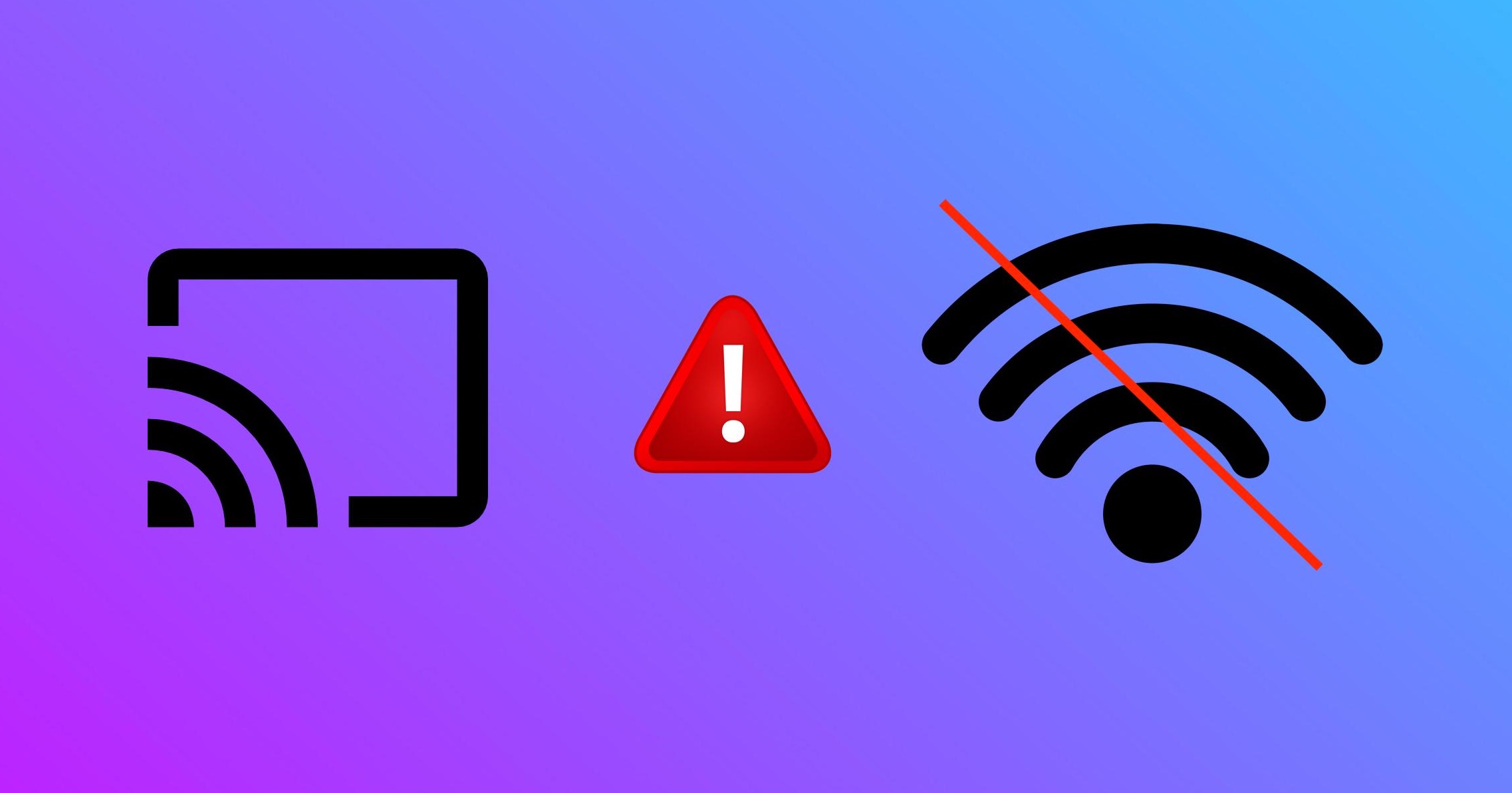
Chromecast ist Googles Smart-TV-Technologie, die auf bestimmten TV-Modellen vorinstalliert ist oder als externes Gerät erhältlich ist. Diese Chromecast-Geräte ermöglichen es den Nutzern, Videoinhalte zu streamen oder Musik auf dem großen Bildschirm zu hören und Inhalte von ihren iPhones zu übertragen.
Um Ihre Lieblingsinhalte genießen zu können, ist eine Internetverbindung unerlässlich. Aber manchmal ist keine Internetverbindung verfügbar, weshalb viele nach Möglichkeiten suchen, einen Chromecast ohne Internet zu nutzen.
Glücklicherweise sind Sie hier genau richtig, denn wir stellen Ihnen mehrere praktische Methoden vor, wie Sie Ihren Chromecast ohne WLAN-Verbindung nutzen können. Diese Methoden reichen von Googles eigener Home-App bis hin zur Verwendung eines kabelgebundenen Adapters.

So verwenden Sie Chromecast ohne WLAN mit dem Google Home-Gastmodus
Die Google Home App ist erforderlich, um Chromecast zum ersten Mal einzurichten. Für manche Nutzer kann der Gastmodus verwendet werden, falls das WLAN ausfällt oder nicht verfügbar ist. Der Gastmodus ist eine Einstellung, die es ermöglicht, über eine mobile Verbindung vom iPhone zu casten, ohne eine WLAN-Verbindung zu benötigen.
Es ist wichtig zu beachten, dass nicht jede Geräte- und Telefonkombination den Gastmodus unterstützt und iPhone-Nutzer nur sehr eingeschränkt darauf zugreifen können. Daher sollten Sie überprüfen, ob diese Funktion für Sie verfügbar ist, indem Sie die folgenden Anweisungen befolgen:
1. Öffnen Sie die Google Home-App.
2. Wählen Sie Ihr Chromecast-Gerät aus.
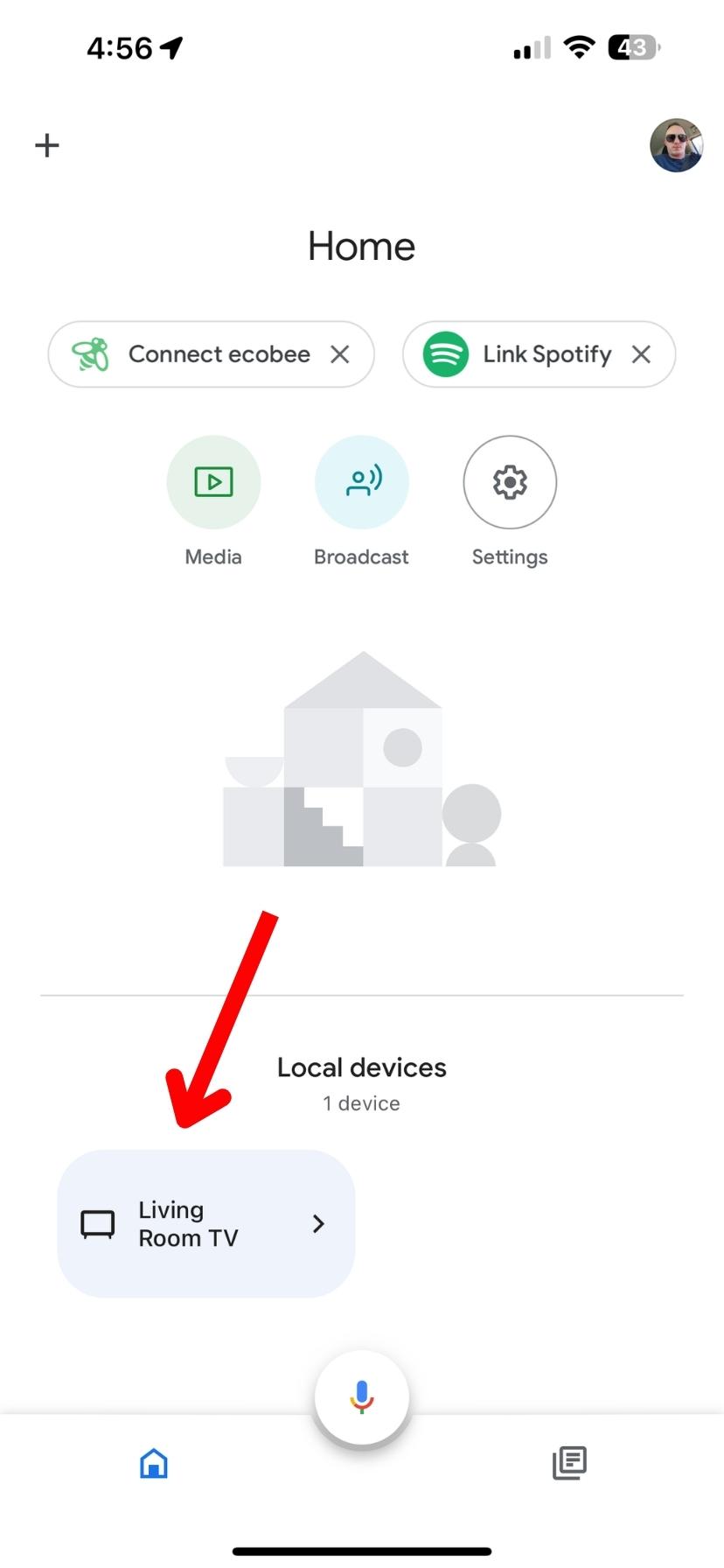
3. Wenn Ihr Telefon und Chromecast den Gastmodus unterstützen, wird ein Zahnradsymbol für die Geräteeinstellungen angezeigt.
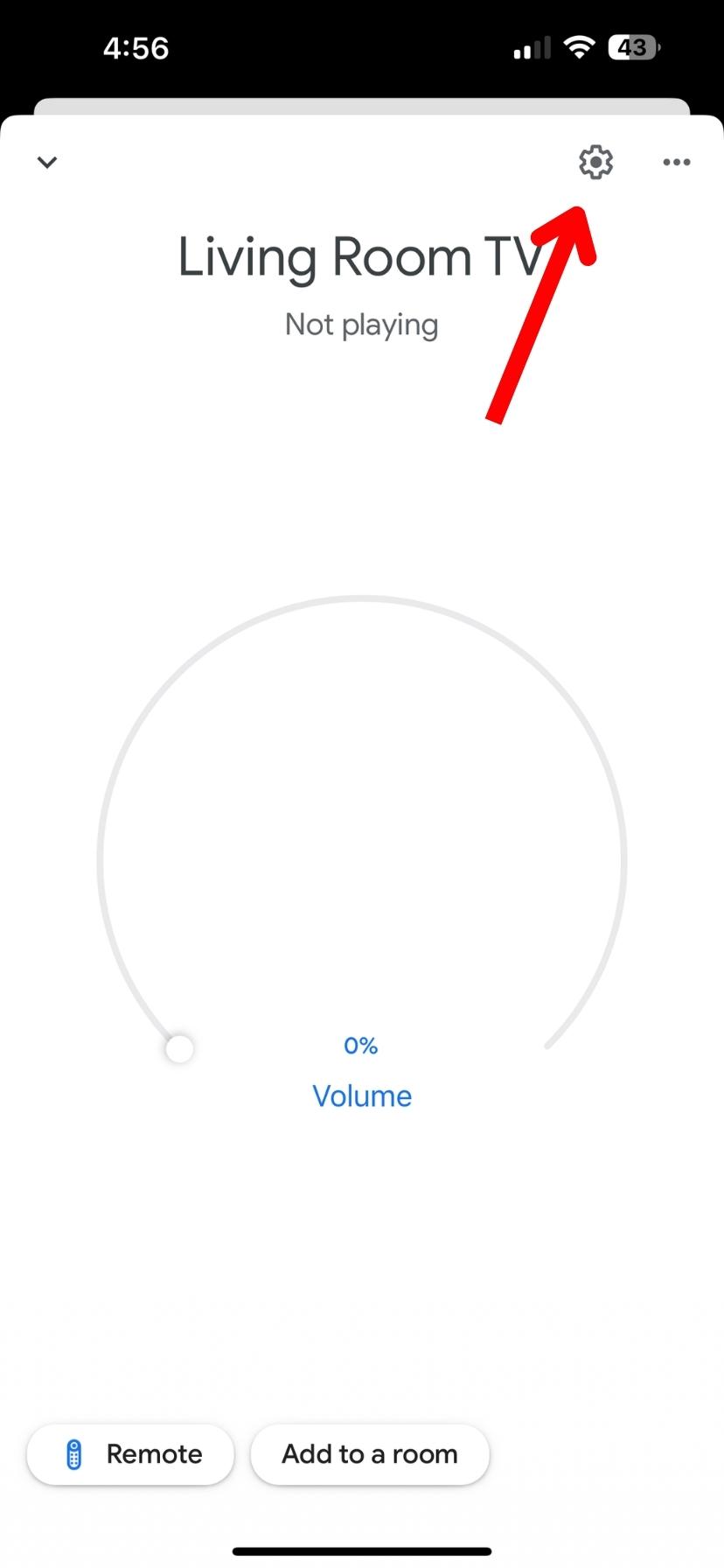
Wenn kein Zahnradsymbol vorhanden ist, kannst du den Gastmodus nicht verwenden, um das iPhone ohne WLAN mit Chromecast zu verbinden. Android-Nutzer haben mit dem Gastmodus mehr Glück, und falls das Zahnradsymbol verfügbar ist, folge diesen Schritten, um ihn zu starten:
1. Tippe auf Erkennung & Teilen.
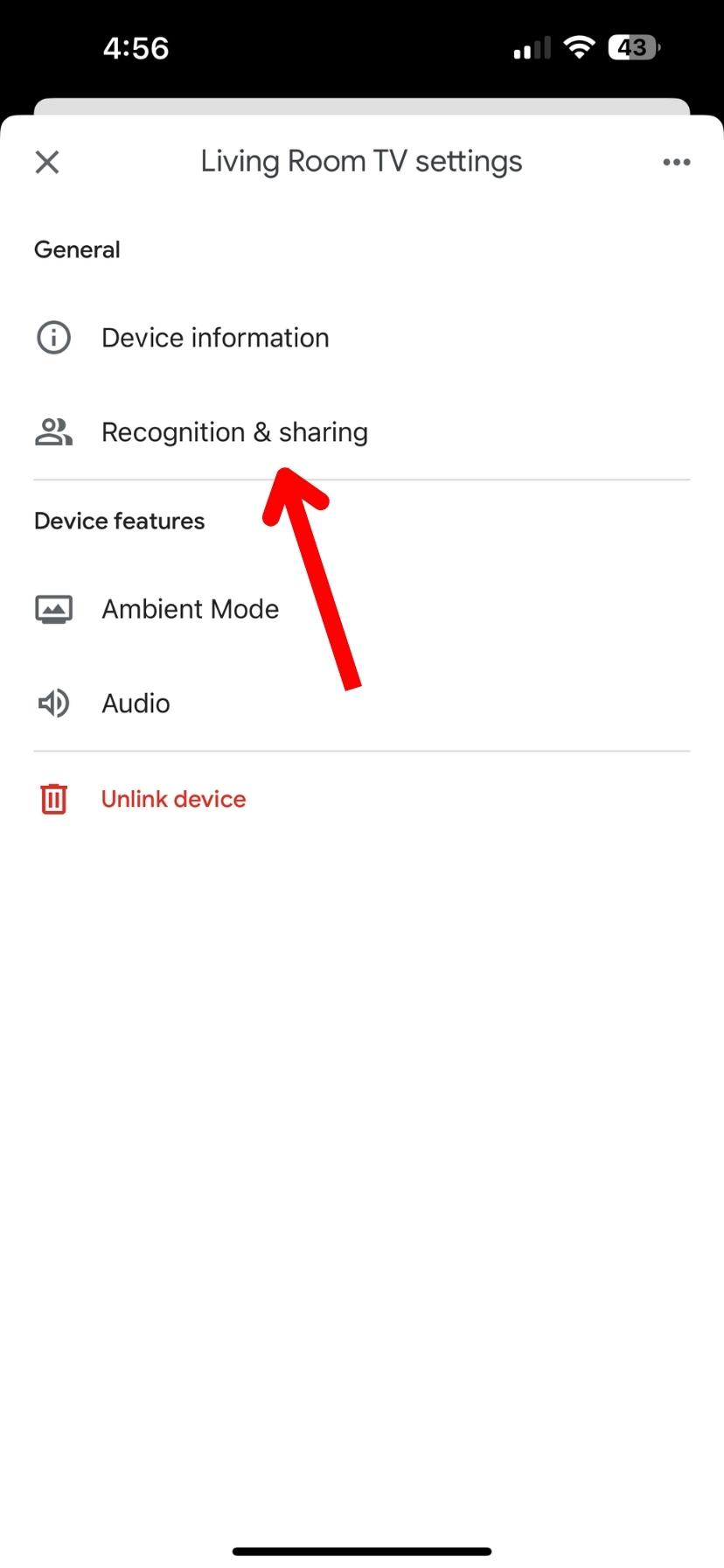
2. Wählen Sie Gastmodus, falls verfügbar.
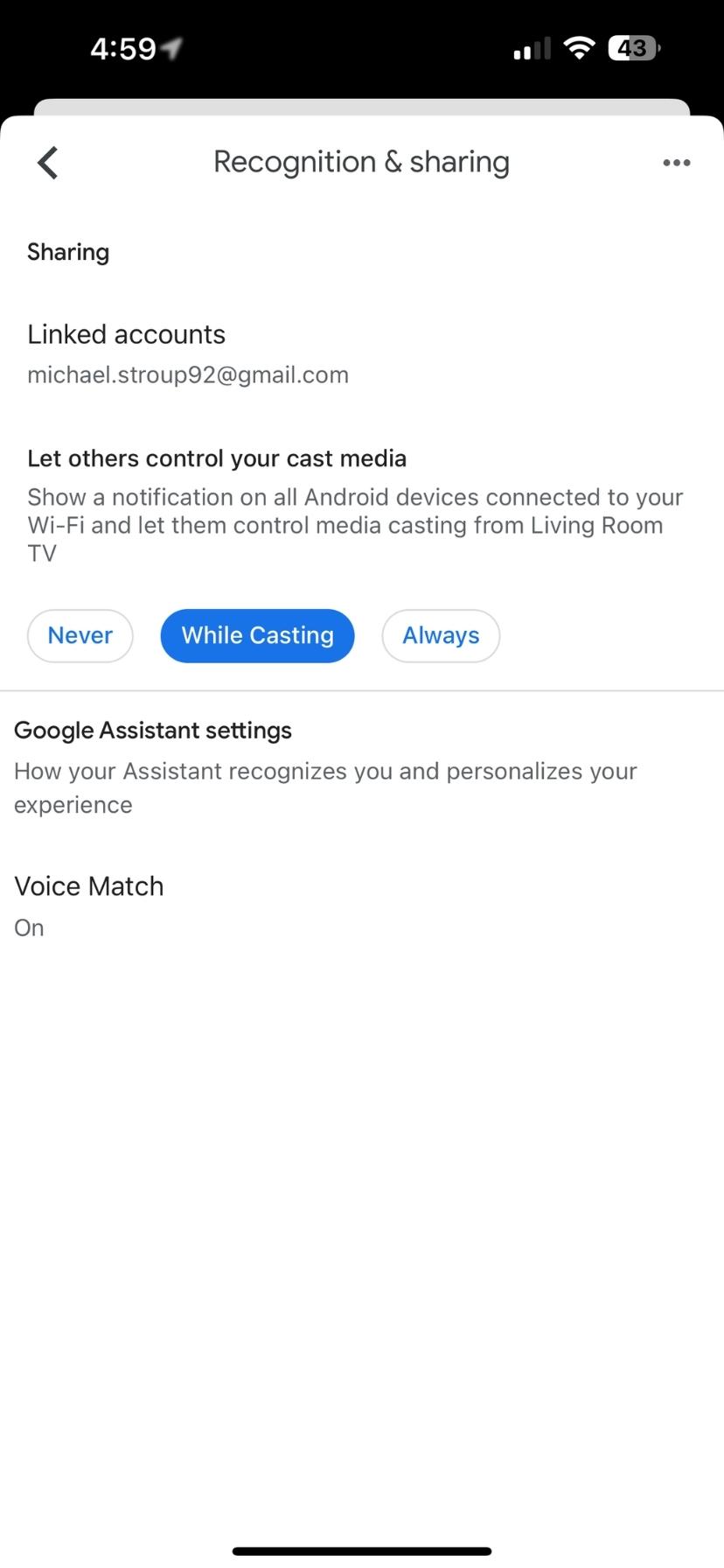
3. Schieben Sie den Schieberegler. Als Gastgeber erhalten Sie eine PIN, die unter dem Gastmodus-Schieberegler angezeigt wird. Wenn ein Telefon ein Video auf Ihren Chromecast überträgt, muss dieser Benutzer möglicherweise die Gastgeber-PIN eingeben, um das Video abzuspielen.
Verwenden Sie stattdessen eine kabelgebundene Verbindung
Wenn Sie immer noch nach Möglichkeiten suchen, Chromecast ohne WLAN zu nutzen, gibt es ein paar kabelgebundene Methoden, mit denen Sie Ihr Chromecast-Gerät ohne WLAN-Verbindung verwenden können. Während der eine Ansatz es Ihnen ermöglicht, Ihr Chromecast zu nutzen, umgeht der andere das smarte Gerät vollständig und ermöglicht es Ihnen, Ihr Telefon unabhängig von der Internetverfügbarkeit zu spiegeln.
Zunächst können Sie eine Ethernet-Verbindung mit einem für Ihr Chromecast-Gerät entwickelten Adapter verwenden. Mit diesem Adapter können Sie ein Ethernet-Kabel an Ihren Internet-Router und den Adapter anschließen und dann den Adapter mit Ihrem Chromecast verbinden, um eine kabelgebundene Internetverbindung bereitzustellen.
Zweitens, falls Sie die oben genannte Lösung für die Verwendung Ihres Chromecasts nicht nutzen können, können Sie stattdessen immer einen kabelgebundenen HDMI-Adapter verwenden. Obwohl eine kabelgebundene Verbindung keine Fernsteuerungsfunktionen oder Chromecast-Smartfunktionen ermöglicht, erlaubt sie Ihnen, Ihren Bildschirm zu spiegeln.
Verwenden Sie diesen praktischen Trick, wenn Sie in einer Chromecast-kein-Internet-Situation sind:
1. Verbinden Sie den HDMI-zu-Lightning-Adapter mit dem Ladeanschluss Ihres iPhones.

2. Stecken Sie ein HDMI-Kabel in einen freien Anschluss an Ihrem Fernseher.
3. Schließen Sie das andere Ende des HDMI-Kabels an einen HDMI-auf-Lightning-Adapter (oder USB-C für iPad Pro und Android-Geräte) an und anschließend an Ihr Gerät.

4. Ändern Sie den Eingang an Ihrem Fernseher, sodass er mit dem Eingang Ihres HDMI-Setups übereinstimmt.
5. Das ist alles! Jetzt ist Ihr iPhone über ein HDMI-Kabel mit dem Fernseher verbunden.

Verwenden Sie den Hotspot Ihres Smartphones
Obwohl Internetdienstanbieter wie Comcast ein robustes Netzwerk an mobilen Internetoptionen bieten, sind sie nicht immer dort verfügbar, wo Sie sie benötigen. Für die Fälle, in denen Sie ohne WLAN übertragen möchten, können Sie die mobilen Daten Ihres Smartphones nutzen, um Ihrem Chromecast-Gerät Internet bereitzustellen.
Um den Hotspot Ihres Smartphones zu verwenden, aktivieren Sie zuerst die Funktion in den Einstellungen Ihres Geräts. Während iPhone-Nutzer eine dedizierte Einstellung für den mobilen Hotspot haben, finden einige Android-Nutzer die Hotspot-Steuerung unter den WLAN-Einstellungen.
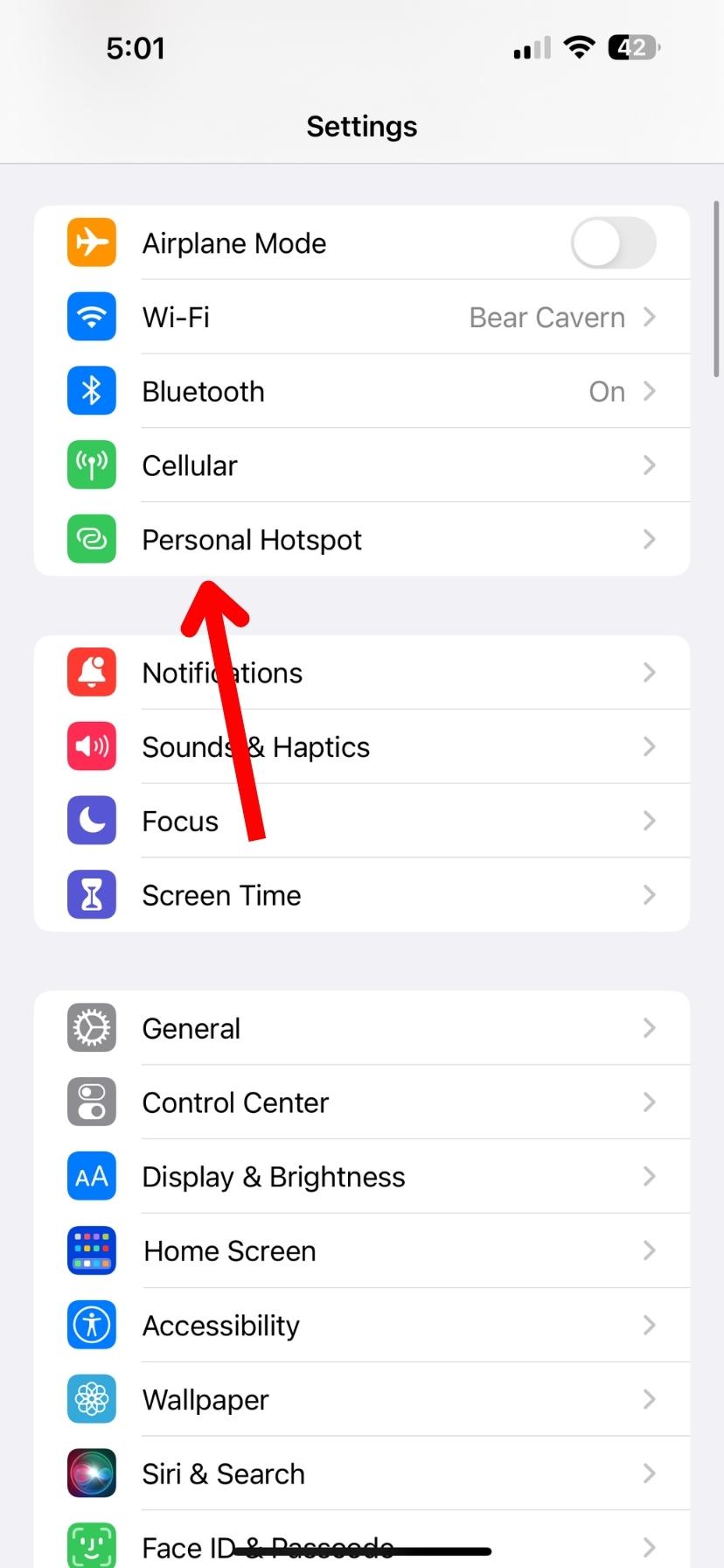
Sobald Ihr mobiler Hotspot aktiv ist, navigieren Sie zu den Einstellungen Ihres Chromecast. Scrollen Sie in den Einstellungen nach unten zu WLAN-Verbindung. Finden Sie Ihr Smartphone und geben Sie das Passwort ein, um die Verbindung abzuschließen.
Einige Nachteile bei der Verwendung des Hotspots Ihres Smartphones bestehen darin, dass Sie nicht vom Telefon auf den Fernseher streamen können, wenn das Smartphone das WLAN-Signal sendet, da es das Internet bereitstellt. Sie benötigen ein weiteres Gerät, um das Streaming abzuschließen, oder verwenden die Chromecast-Fernbedienung.
Außerdem hängt die Qualität Ihrer Video- und Musikstreams davon ab, welche Datenart für Ihren mobilen Hotspot verfügbar ist. Zum Beispiel erlaubt T-Mobile nur 3G-Hotspot-Geschwindigkeiten, es sei denn, Sie aktualisieren auf einen höheren Datentarif.
Verwendung eines Connectify-Hotspots
Ein Smartphone-Hotspot funktioniert gut für mobile Geräte, aber Connectify Hotspot ermöglicht es Ihnen, eine Internetverbindung von Ihrem Laptop oder Desktop-Computer aus zu senden. Diese Methode eignet sich gut für PC-Nutzer, die eine drahtgebundene Ethernet-Verbindung oder einen mobilfähigen Laptop, aber keine andere WLAN-Option haben.
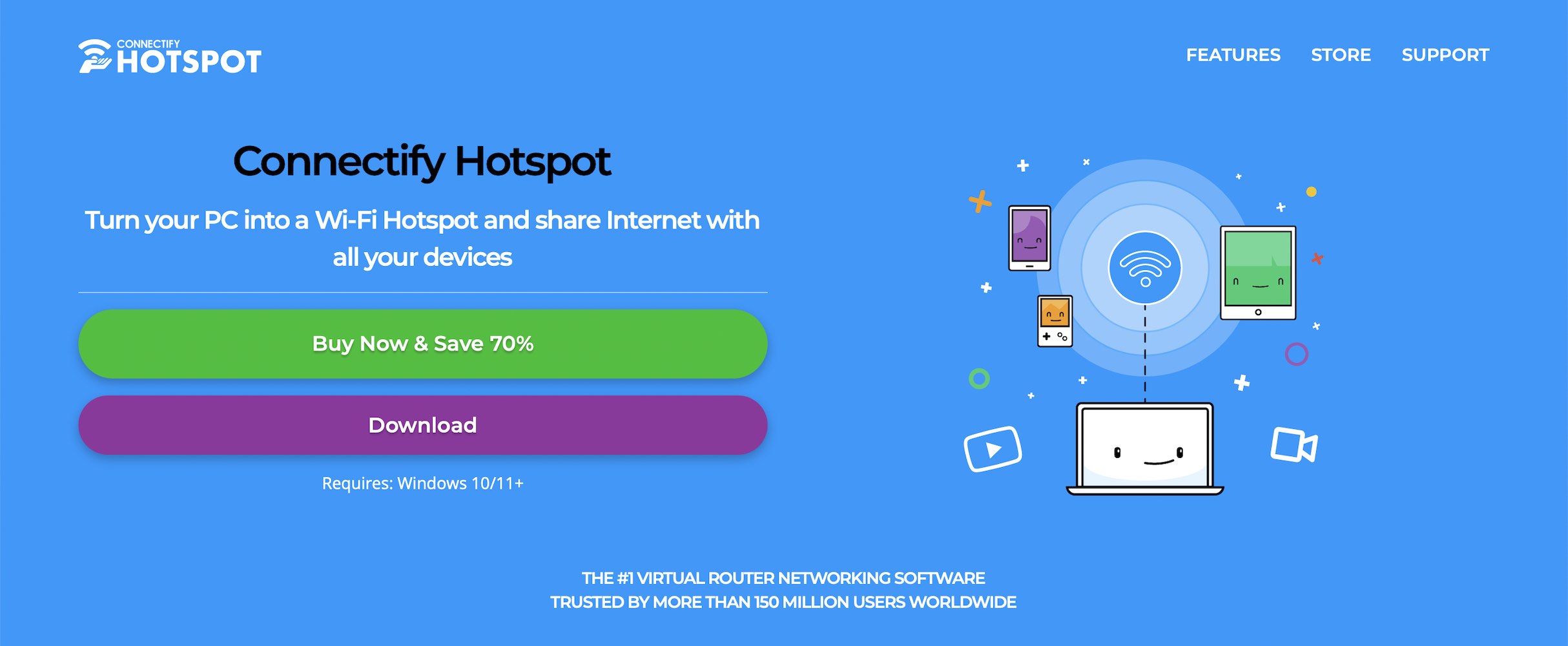
Connectify Hotspot funktioniert, indem Ihr PC in einen virtuellen Router verwandelt wird. Dieser virtuelle Router ermöglicht es Ihnen, ein WLAN-Signal zu senden, sodass Sie vom Telefon auf den Fernseher streamen können, solange sich beide Geräte im Netzwerk Ihres Connectify Hotspot befinden.
Um das Beste aus Connectify Hotspot herauszuholen, müssen Sie auf die Pro- oder Max-Version upgraden, die kostenpflichtig ist. Es gibt eine kostenlose Version, aber diese ist ziemlich eingeschränkt. Darüber hinaus haben Mac-Nutzer keine Möglichkeit, diese Methode zu verwenden, da nur PC-Nutzer eine Verbindung auf diese Weise erstellen können.
Beste App, um das iPhone auf Chromecast zu übertragen
DoCast bietet ein leistungsstarkes Casting- und Spiegelungserlebnis, das AirPlay nachempfindet und gleichzeitig die Anzahl der Geräte erweitert, auf die Sie übertragen können. Sie können Inhalte wie persönliche Videos, Fotos, heruntergeladene Musik ohne DMA-Schutz sowie den Bildschirm Ihres iPhones oder iPads auf Chromecasts, Fire TV, Firestick, Roku, DLNA-fähige Fernseher, Samsung TVs und LG TVs übertragen.
Die Verbindung mit Ihren bevorzugten Geräten ist einfach, und DoCast liefert hochwertige Bilder und Audio mit praktisch keiner Verzögerung. Sie können sogar Spiele über DoCast spielen. Außerdem ist die App sowohl für iPhone als auch für iPad verfügbar.
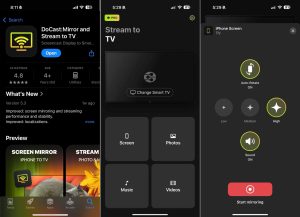
DoCast bietet eine kostenlose Testversion an, mit der Sie die hochwertigen Casting- und Spiegelungsfunktionen ausprobieren können, bevor Sie auf die Pro-Version upgraden. Sie genießen eine 3-tägige Testphase der Pro-Funktionen, wenn Sie eine kostenpflichtige Stufe auswählen, die jegliche Zeitbeschränkungen aufhebt.
Die kostenpflichtigen Pro-Level-Pläne von DoCast beginnen bei 2,50 $ pro Monat bei jährlicher Zahlung. Monatliche und lebenslange Stufen sind ebenfalls verfügbar, falls sie besser zu Ihrem Budget passen.
Abschließende Gedanken zur Verwendung von Chromecast ohne WLAN
Der Verlust einer WLAN-Verbindung oder der Versuch, Ihre Lieblingsinhalte zu genießen, wenn keine verfügbar sind, kann frustrierend sein. Es gibt jedoch einige Möglichkeiten, einen Chromecast auch ohne Internet oder stabile WLAN-Verbindung zum Laufen zu bringen.
Egal, ob Sie den Gastmodus von Google Home verwenden können oder einen Adapter benötigen, um eine kabelgebundene Verbindung herzustellen – es gibt bestimmt eine Methode, die für Sie funktioniert. Natürlich ist auch der Hotspot eines Smartphones eine hervorragende Möglichkeit, in einer Notsituation Internetzugang bereitzustellen.
Und wenn Sie Ihr WLAN-Problem bereits gelöst haben, können Sie eine Drittanbieter-App wie DoCast verwenden, um Ihr iPhone auf Ihren Fernseher zu übertragen. Es ist eine einfach zu bedienende App, die ein einwandfreies Casting- und Screen-Mirroring-Erlebnis bietet.
Häufig gestellte Fragen
Die Verbindung eines Chromecasts ohne WLAN wirft mehrere Fragen auf. Hier sind einige häufig gestellte Fragen und Antworten, die Nutzer zum Verbinden eines Chromecasts ohne Internet haben.
Es gibt keinen direkten Weg, das iPhone ohne WLAN auf Chromecast zu spiegeln. Sie benötigen eine Drittanbieter-App, um Ihr iPhone auf Chromecast zu spiegeln. DoCast ist eine großartige Option, da es Ihnen ermöglicht, Ihr Telefon einfach zu spiegeln und Ihnen sogar die Möglichkeit gibt, einige Einstellungen zu ändern. Wenn Sie kein WLAN haben, bleibt Ihnen nur die Option, den offiziellen HDMI-zu-Lightning-Adapter von Apple zu verwenden, um Ihr iPhone zu spiegeln.
Die Einrichtung eines Chromecast ohne WLAN ist möglich, aber Sie benötigen für die Ersteinrichtung eine Internetverbindung. Das bedeutet, dass Sie den Chromecast-Ethernet-Adapter verwenden müssen, um Ihrem Chromecast-Gerät ohne WLAN-Verbindung Internet bereitzustellen.
Um Ihr iPhone mit Chromecast zu verbinden, benötigen Sie eine Drittanbieter-App wie DoCast. Stellen Sie sicher, dass Ihr iPhone mit demselben WLAN wie der Chromecast-TV verbunden ist. Starten Sie die Drittanbieter-App und wählen Sie darin Ihr Chromecast-Gerät oder Ihren TV aus. Sobald die Verbindung hergestellt ist, können Sie den Bildschirm Ihres iPhones spiegeln oder Videos, Fotos und Musik streamen.
Wenn Sie nicht von Ihrem iPhone auf Chromecast übertragen können, liegt es möglicherweise daran, dass sie nicht mit demselben WLAN-Netzwerk verbunden sind. Wir empfehlen außerdem zu überprüfen, ob Sie nicht mit einem VPN-Server verbunden sind. Wenn Sie weiterhin Probleme beim Übertragen haben, könnte es an der von Ihnen verwendeten App liegen. Für eine unkomplizierte Übertragung empfehlen wir die Nutzung von DoCast.
Die einzige Möglichkeit, ohne WLAN oder ein datenfähiges Gerät zu übertragen, ist die Verwendung eines kabelgebundenen HDMI-Adapters. Mit diesem Adapter können Sie Ihr Telefon auf den Fernseher spiegeln und dann Inhalte abspielen. Andernfalls bleibt eine kabelgebundene Verbindung Ihre einzige weitere Option.
Chromecast-Fernseher und -Geräte sind auf Daten angewiesen, die über WLAN-Verbindungen übertragen werden. Nutzer können einen Ethernet-Adapter für ihren Chromecast erwerben, der Daten über eine kabelgebundene Verbindung direkt vom Internetmodem an den jeweiligen Chromecast überträgt.
Google betrachtet seinen Google TV Streamer als ein hochwertigeres Streaming-Gerät im Vergleich zu seinem Vorgänger, dem Chromecast mit Google TV. Er bietet einen erweiterten Funktionsumfang mit mehr Speicherplatz und RAM für eine schnellere Leistung, ein dediziertes Set-Top-Box-Design, Smart-Home-Hub-Funktionalität sowie Unterstützung für Dolby Video und Audio.
